
Последњи пут ажурирано
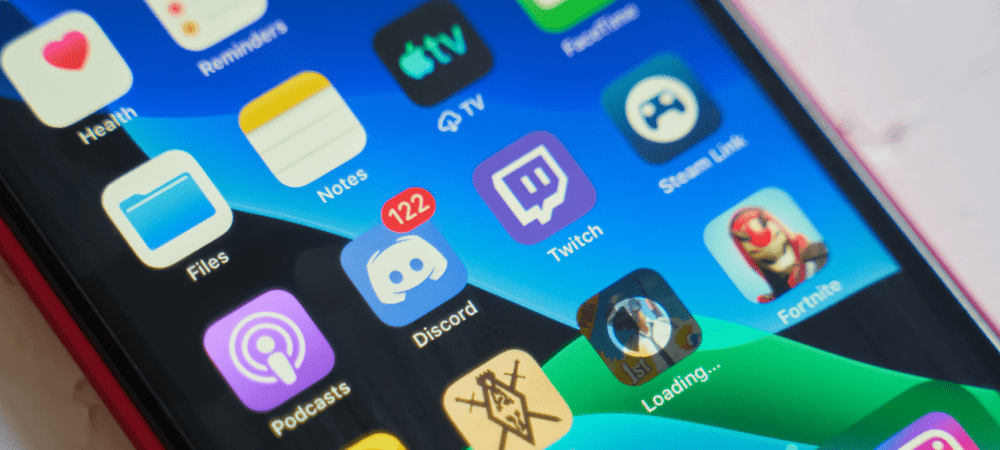
Дисцорд није само место за дељење текстуалних порука или слика. Можете га користити и за дељење видео записа које сте направили. Ево како.
Искуства су ту да се деле. Ако не можете да се играте са пријатељима, можете да исечете своје омиљене тренутке и делите видео записе на Дисцорд-у.
ДокДисцорд је проширио своју привлачност, и даље остаје једна од најбољих платформи за играче. Можете да користите Дисцорд да шаљете своје видео записе о играма величине до 8 МБ или мање, што га чини савршеном платформом за дељење за брзи видео запис. Наравно, то не морају бити видео снимци које шаљете – можете да делите шта год желите!
Ако желите да шаљете видео записе на Дисцорд, ево шта треба да урадите.
Правила за дељење видео записа на Дисцорд-у
Пре него што пошаљете видео на Дисцорд, запамтите ова правила:
- Обични корисници могу слати само видео датотеке које су 8МБ а ниже по величини.
- Ако желите да пошаљете већу датотеку (до 50МБ), требаће вам а Дисцорд Нитро претплата.
- Дисцорд подржава само .мп4, .мов, .гиф, и .вебм формати датотека.
- Видео не крши Дисцорд-ови услови услуге или прекршите кућна правила сервера на који отпремате.
Ако вам је потребан алат да смањите величину видео снимка, погледајте ручна кочница, бесплатни софтвер за уређивање видеа отвореног кода. Ручна кочница може да смањи видео записе, али да задржи оригинални квалитет.
Ако тражите онлајн алат за смањење величине видео датотеке, погледајте ВидеоСмаллер ако је величина видео записа неколико КБ или МБ преко ограничења од 8 МБ.
Како послати видео на Дисцорд на ПЦ-у и Мац-у
Можете послати видео на свој Дисцорд сервер тако да други чланови могу да га виде.
Да бисте послали видео преко Дисцорд десктоп апликација:
- Покрените апликацију Дисцорд на радној површини и изаберите канал.

- У доњем левом углу Дисцорд трака за размену порука, кликните додати дугме и изаберите Отпремите датотеку. Такође је вредно напоменути да можете двапут да кликнете на дугме за додавање да бисте директно отворили Филе Екплорер.
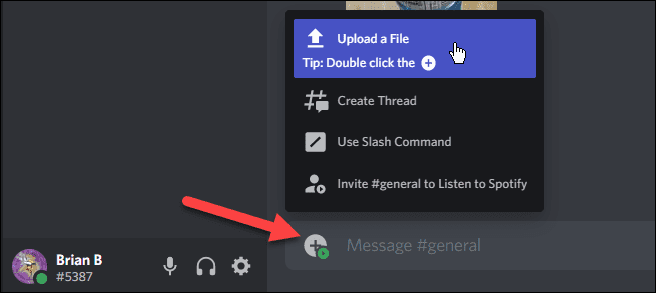
- Када Филе Екплорер отвори, идите до видео записа који желите да отпремите.
- Означите видео и кликните на Отвори дугме.
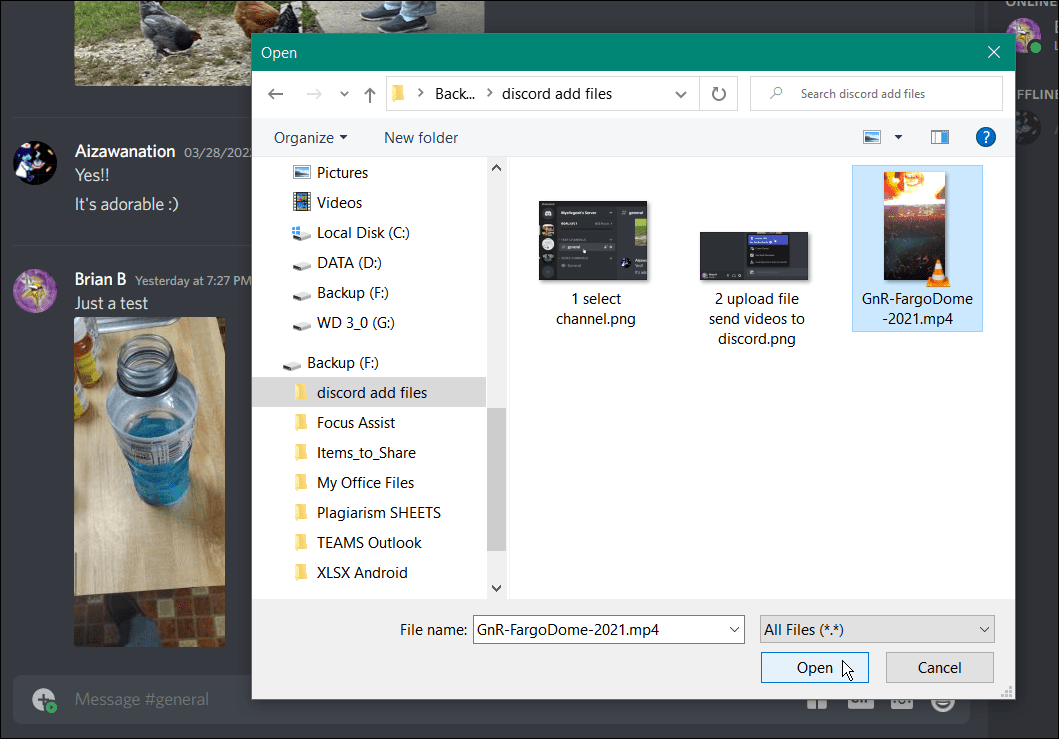
- Опционо можете да измените свој видео прилог кликом на икона оловке. На пример, појављује се прозор који вам омогућава да уређујете назив видео датотеке и „Означи као спојлер“ захваљујући обожаваоцима вашег канала, а видео је спојлер за филм или ТВ емисију.
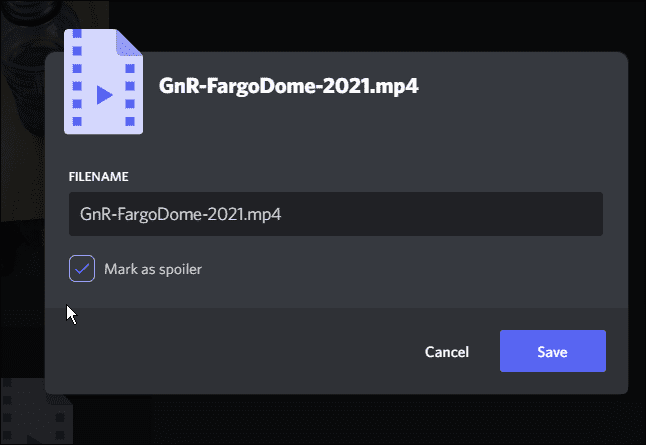
- Притисните ентер у Дисцорд Массагинг Бар да отпремите видео – видећете напредак док се отпрема.
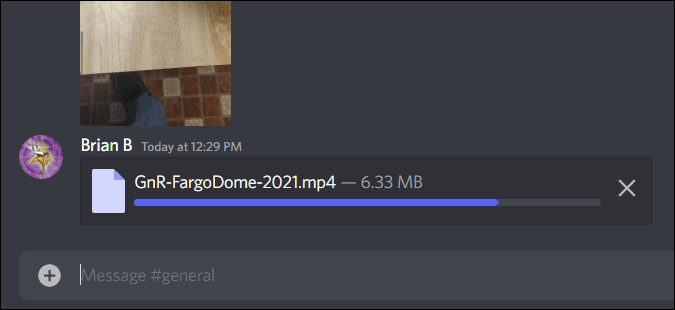
- Када се видео заврши са отпремањем, чланови тог канала ће моћи да гледају уграђени видео.
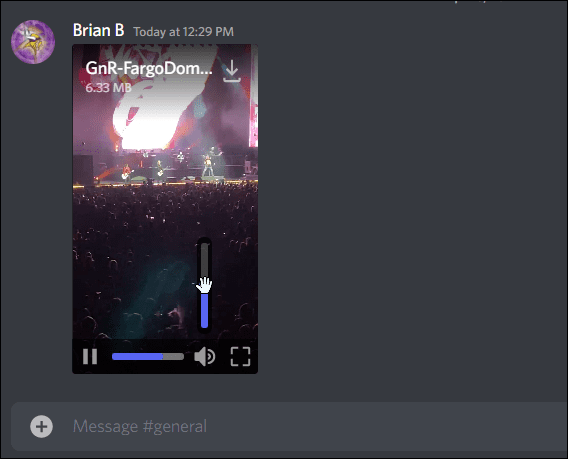
- Такође је вредно напоменути да ваши пријатељи и други чланови могу да преузму видео кликом на преузимање икона.
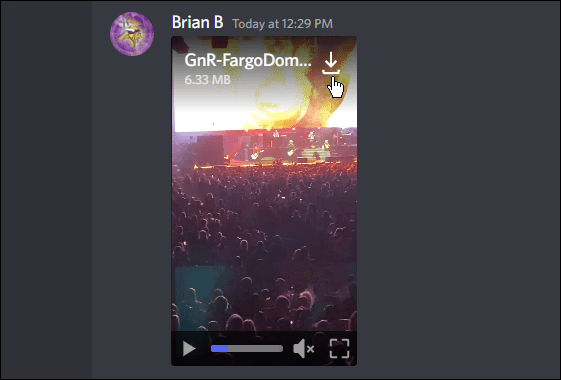
Како слати видео записе на Дисцорд преко Андроид-а
Ако немате радну површину, такође можете да шаљете видео записе на Дисцорд користећи свој Андроид уређај.
Да бисте послали видео записе у Дисцорд преко Андроид-а:
- Преузмите Дисцорд апликација (ако већ нисте) и пријавите се.
- Покрените апликацију Дисцорд на свом Андроид телефону или таблету.
- Унесите канал на коме желите да делите видео.
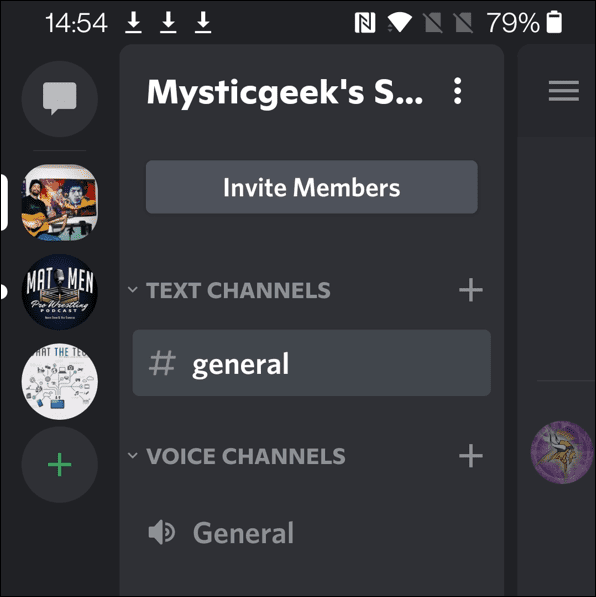
- На дну оквира за ћаскање додирните додај (+) да бисте отворили своју галерију.
- Изаберите видео који желите да отпремите и додирните послати икона.
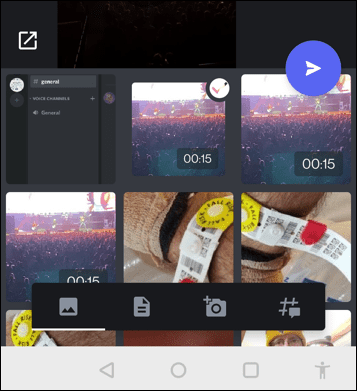
- Видећете траку напретка док се видео отпрема.
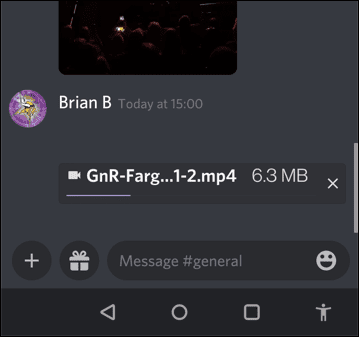
- Када се видео заврши са отпремањем, чланови вашег Дисцорд канала могу да погледају видео или да га преузму.
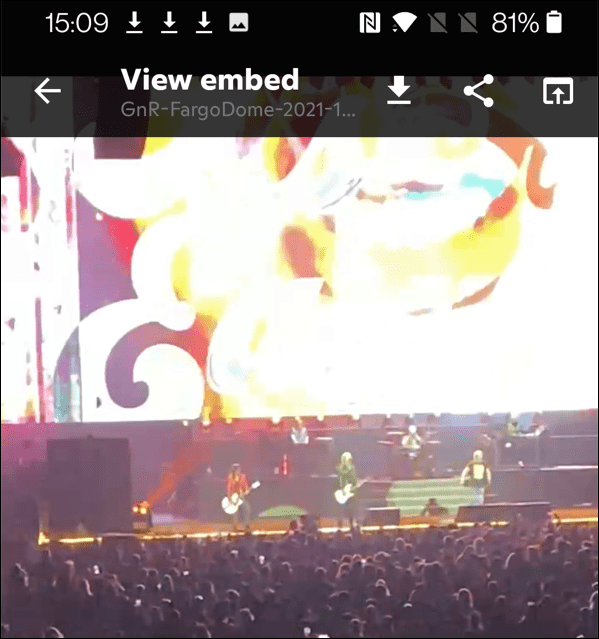
Како слати видео записе на Дисцорд преко иПхоне-а или иПад-а
Ако сте обожаватељ Аппле-а, можете да користите свој иПхоне или иПад за отпремање видео записа у Дисцорд.
Да бисте послали видео записе на Дисцорд преко иПхоне-а или иПад-а:
- Преузмите Дисцорд апликација и пријавите се (ако већ нисте).
- Покрените апликацију Дисцорд на свом иПхоне-у или иПад-у и изаберите канал на који желите да додате видео.
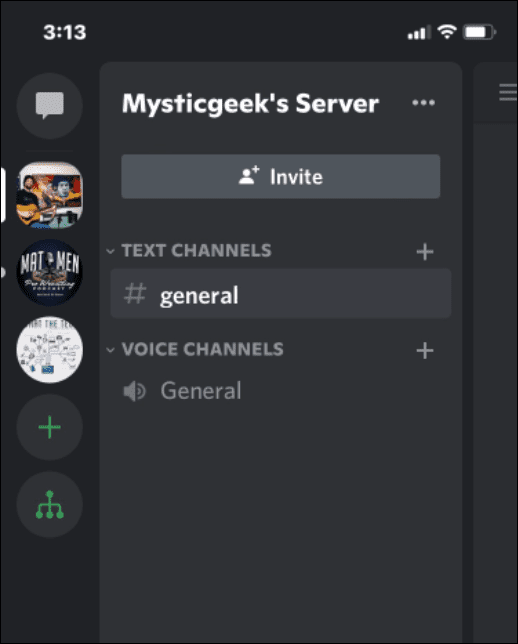
- притисните додај (+) дугме и скролујте кроз своје фотографије и видео записе.
- Изаберите видео који желите да отпремите.
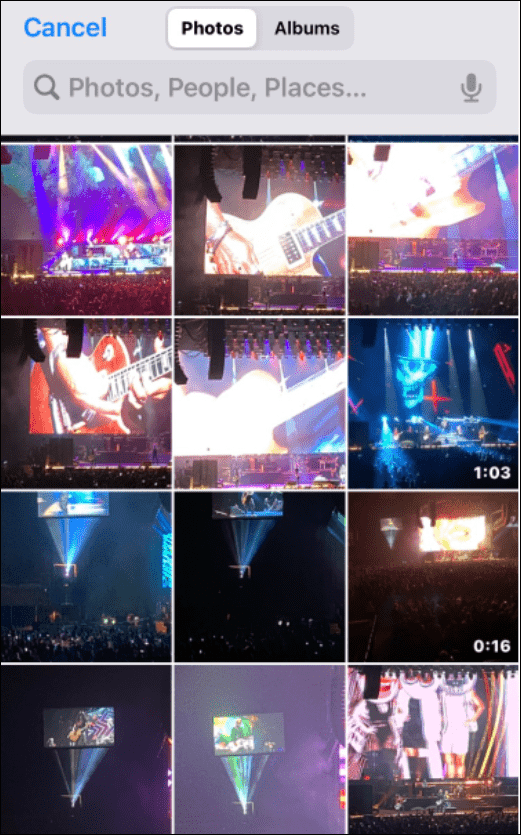
- Прво погледајте преглед видеа—тапните на Изабери дугме на десној страни ако изгледа добро.

- Оставите време да се видео отпреми.
- Када се видео заврши, други чланови канала ће моћи да га погледају или преузму.
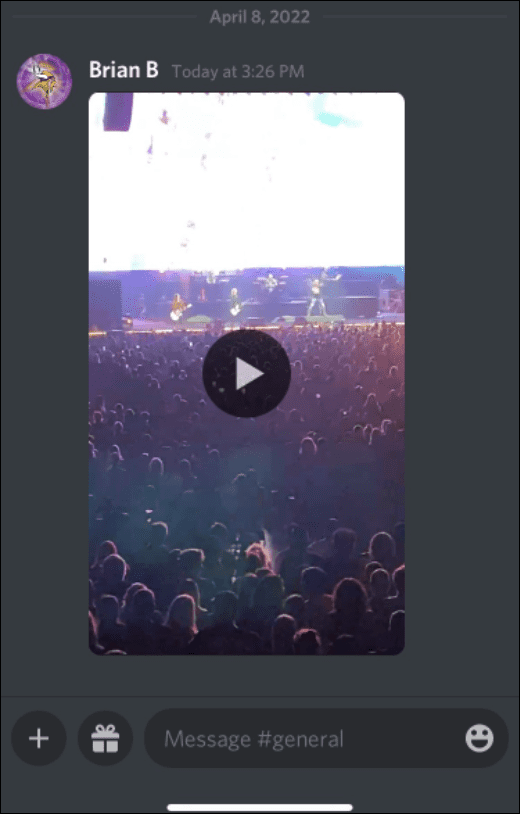
Дељење садржаја на Дисцорд-у
Користећи горе наведене кораке, моћи ћете да делите своје омиљене видео записе на Дисцорд-у на свим доступним платформама, где можете да гледате и разговарате о видео записима са својим пријатељима.
Ако сте ново у Дисцорд-у, можда ћете желети да прилагодите своја подешавања. На пример, можда желите искључите Дисцорд обавештења да бисте смањили нежељену пошту обавештења, или можда желите поставите свој сервер. Након што креирате сопствени сервер, можете додајте ботове или слушај музику.
Како пронаћи кључ производа за Виндовс 11
Ако треба да пренесете свој кључ производа за Виндовс 11 или га само требате за чисту инсталацију ОС-а,...
Како да обришете Гоогле Цхроме кеш, колачиће и историју прегледања
Цхроме одлично чува вашу историју прегледања, кеш меморију и колачиће како би оптимизовао перформансе прегледача на мрежи. Њено је како да...
Усклађивање цена у продавници: Како доћи до онлајн цена док купујете у продавници
Куповина у продавници не значи да морате да плаћате више цене. Захваљујући гаранцијама усклађености цена, можете остварити попусте на мрежи док купујете у...
Како поклонити Диснеи Плус претплату са дигиталном поклон картицом
Ако сте уживали у Диснеи Плус-у и желите да га поделите са другима, ево како да купите Диснеи+ Гифт претплату за...



